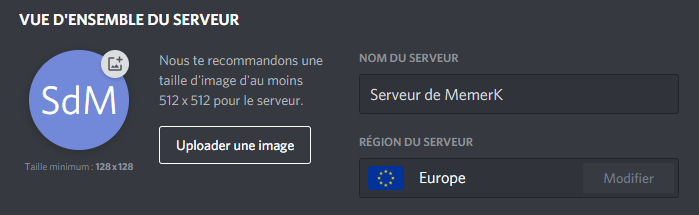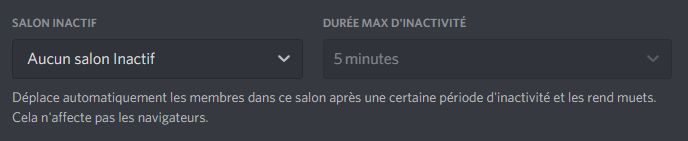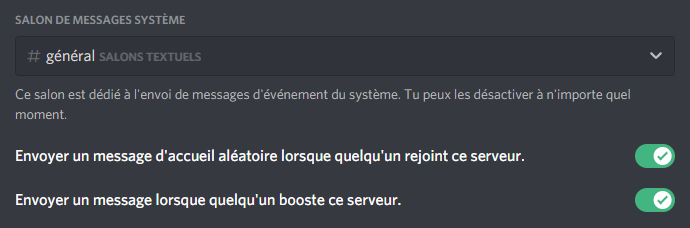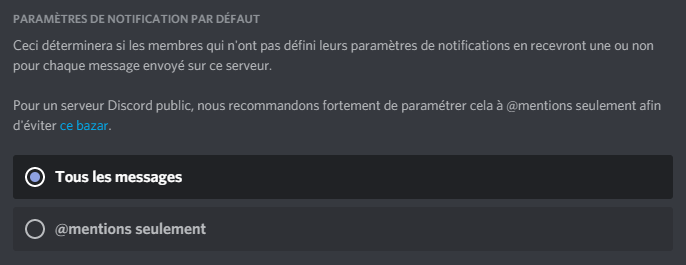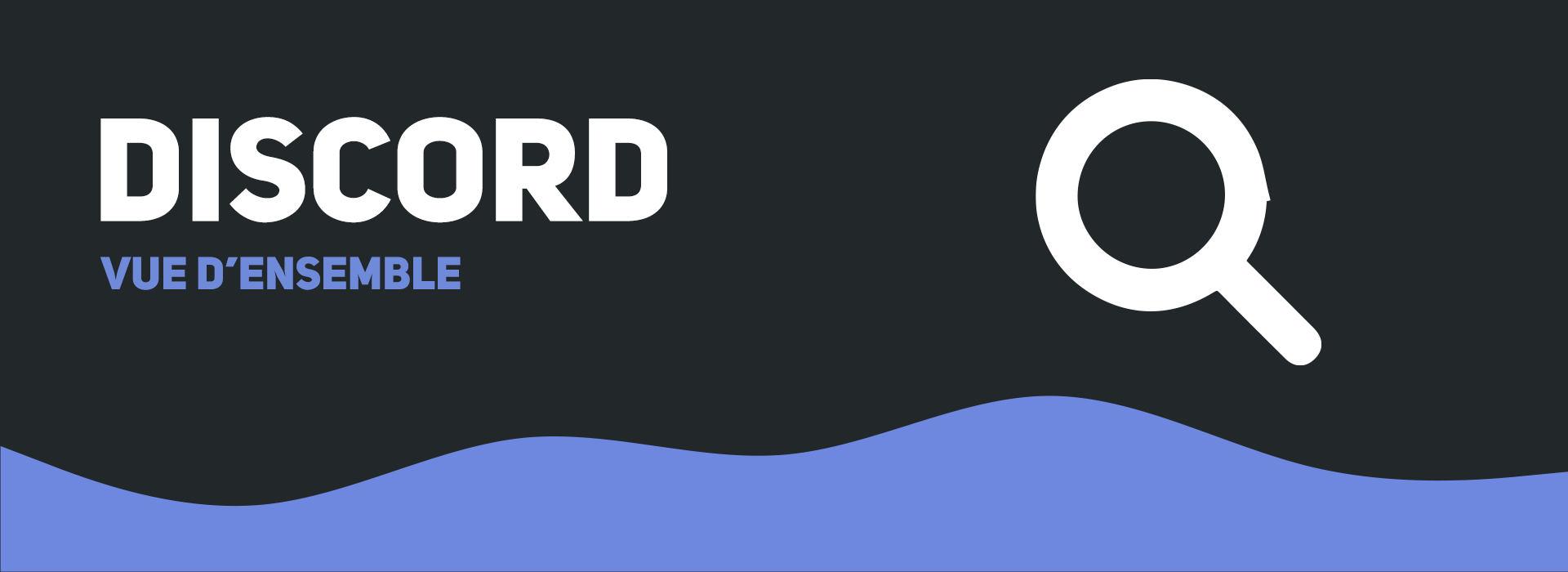
Vue d'ensemble
I - Introduction
Dans ce wiki, nous allons vous apprendre à paramétrer un serveur, plus particulièrement la configuration des paramètres de la page Vue d'ensemble.
II - Configurer les paramètres de la vue d'ensemble
Note : N'oubliez pas d'enregistrer vos modifications !
Tout d'abord, en haut de la page, vous retrouverez les champs :
Nom du serveur (si vous souhaitez le changer, entrez simplement le nouveau nom)
Uploader une image (attention à la taille de l'image : ni trop petite, ni trop grande (nous vous recommandons une image de 512x512), et prévoyez une image carrée)
Région du serveur (le serveur sera plus rapide et fluide pour les personnes se trouvant dans la région de ce dernier, par exemple, il est conseillé de régler la région sur Europe si votre serveur est utilisé par des Européens)
Ensuite, vous pouvez configurer les paramètres d'inactivité. Je m'explique : si vous le souhaitez, vous pouvez définir qu'un membre soit déplacé dans un autre salon vocal prévu à cet effet après un certain temps d'inactivité en vocal.
Cette option est désactivée par défaut, pour l'activer :
Choisissez le salon vocal où les membres inactifs seront déplacés.
Choisissez après combien de temps d'inactivité ils seront déplacés (vous avez le choix entre 1 minute, 5, 15, 30 ou 1 heure).
Vous pouvez également configurer les messages système.
Cette option est par défaut activée (les messages sont envoyés dans le général créé automatiquement lors de la création du serveur).
Pour configurer cette option :
Vous pouvez choisir dans quel salon les messages s'enverront, ou vous pouvez appuyer sur Pas de message système pour tout désactiver.
Vous pouvez cocher ou décocher les options d'envoi de message quand un membre rejoint le serveur et/ou quand un membre booste le serveur.
Pour finir, vous pouvez choisir les paramètres de notification :
Si vous cochez Tous les messages, les membres ayant activé les notifications Discord en recevront une pour chaque message envoyé sur votre serveur.
Si vous cochez @mentions seulement, les membres ayant activé les notifications Discord en recevront une seulement lorsqu'ils seront mentionnés. Pour un serveur public, nous vous conseillons d'opter pour cette option.